git 分布式控制版本管理器(上)
git的作用:
1、更方便的存储版本
2、恢复之前的版本
3、更方便的对比
4、协同合作
下载地址git官网:
https://git-scm.com/ 可自选自己电脑的操作系统
安装:
一路next安装,一般的配置选择默认
检验是否git已经安卓完成:
右击鼠标,查看到出现git的选项出现
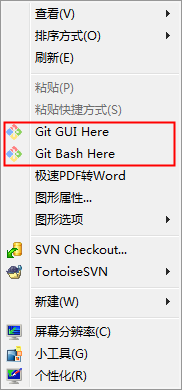
查看git的版本:
在cmd中输入:git --version
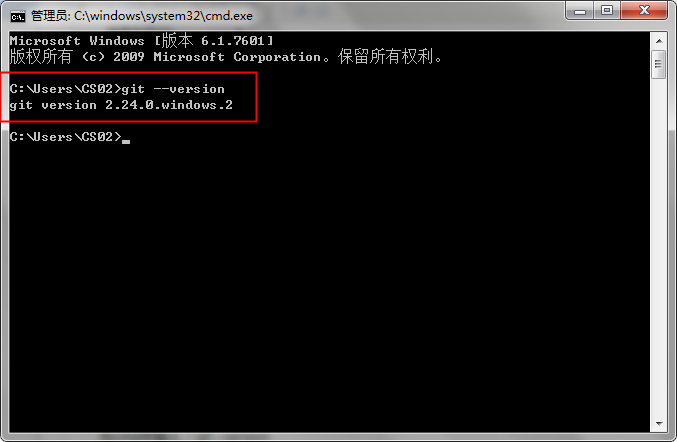
Git的工作流程:
工作区:主机上可看到的目录;
暂存区:一般存在“.git”目录下的index文件(.git/index)中,暂存区也称作索引(index)
版本库:工作区有隐藏目录.git,不算工作区,是git的版本库
进行简单的配置:目的是为了可以分配用户,可方便了解到是谁进行版本的更新,若无配置,提交则会出现配置提示
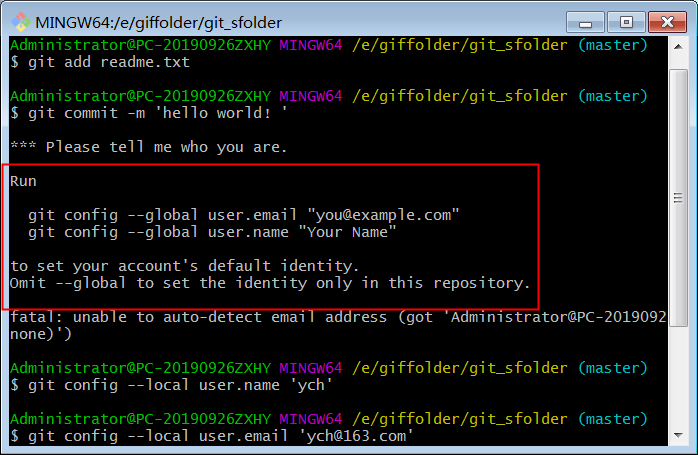
查看global 的列表: git config --global --list
进行全局配置(登录用户所有仓库都生效):git config --global user.name 'ych'
git config --global user.email 'ych@163.com'
再次使用:git config --global --list查看列表
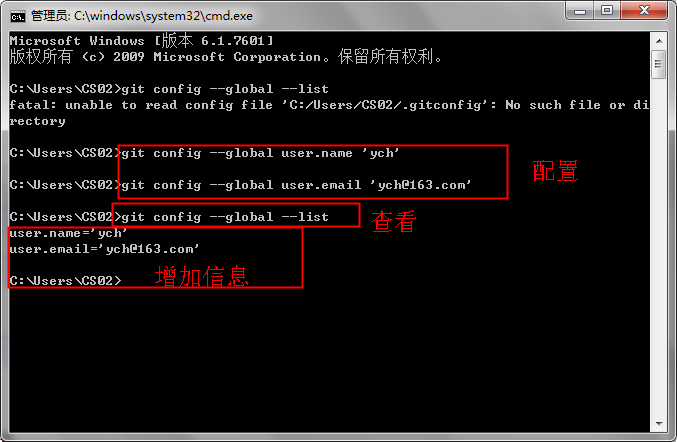
本地仓库进行配置 git config --local
进入文件:cd filename
配置用户:git config --local user.name 'ych2'
git config --local user.email 'ych2@163.com'
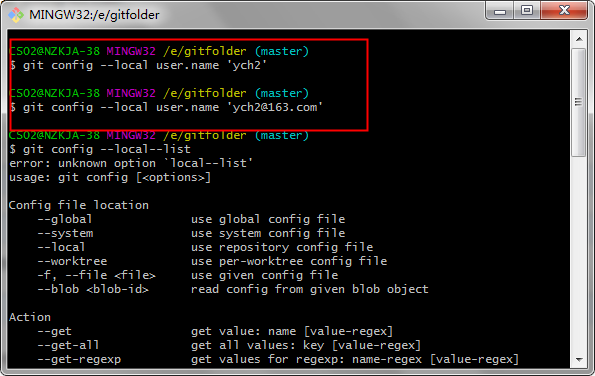
查看这个仓库的配置用户:
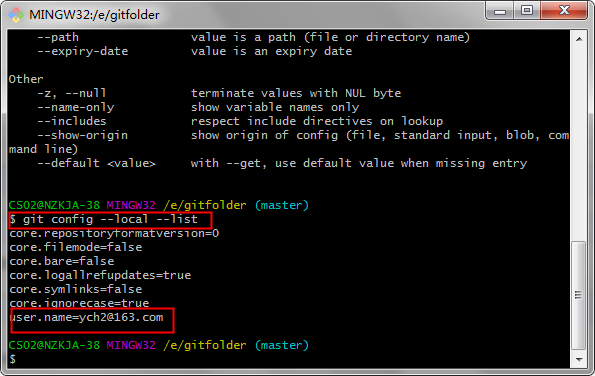
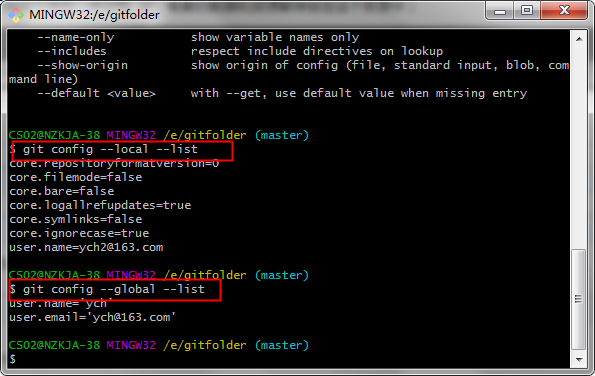
对此系统所有用户都有效 git config --system
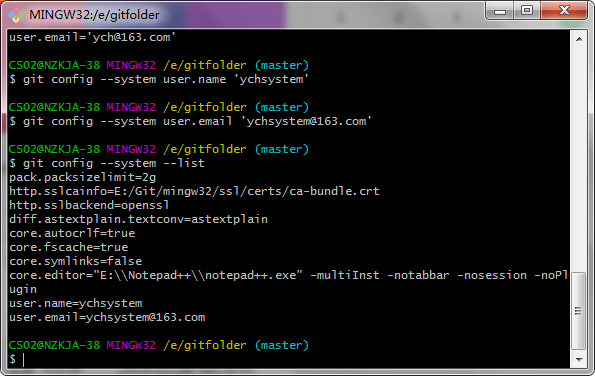
优先级:local >global>system
建立git 仓库(.git保存版本控制信息)
1、已有文件的时候: cd file_folder(可直接在文件中右击选择 git base here)
git init (执行完这个语句,会出现 .git,需要的数据和资源都存放在这个目录中)
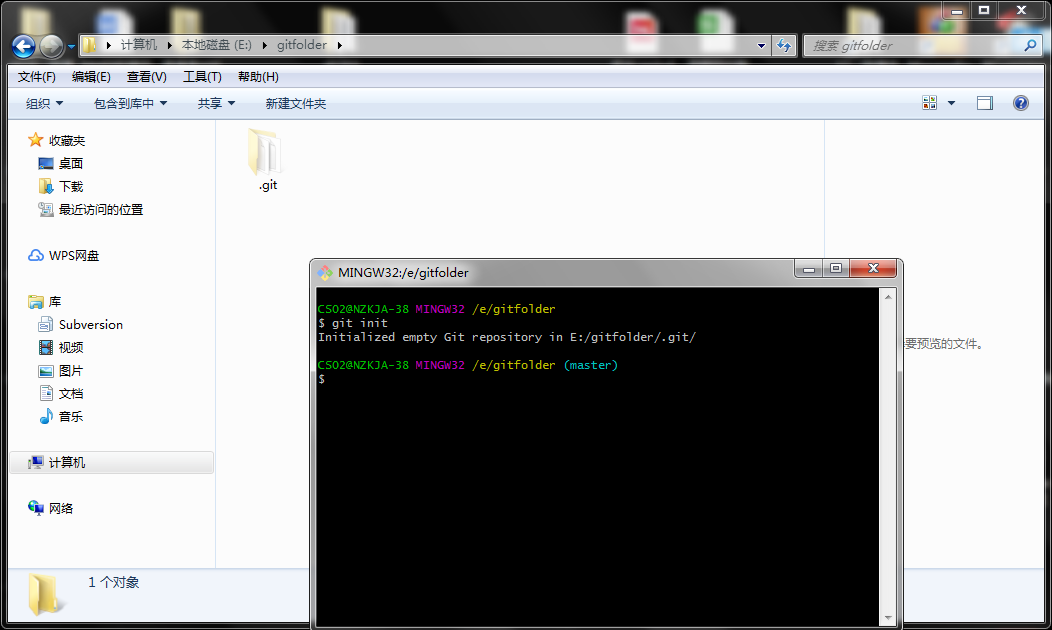
2、没有文件的时候:cd fille_folder
git init projectsname
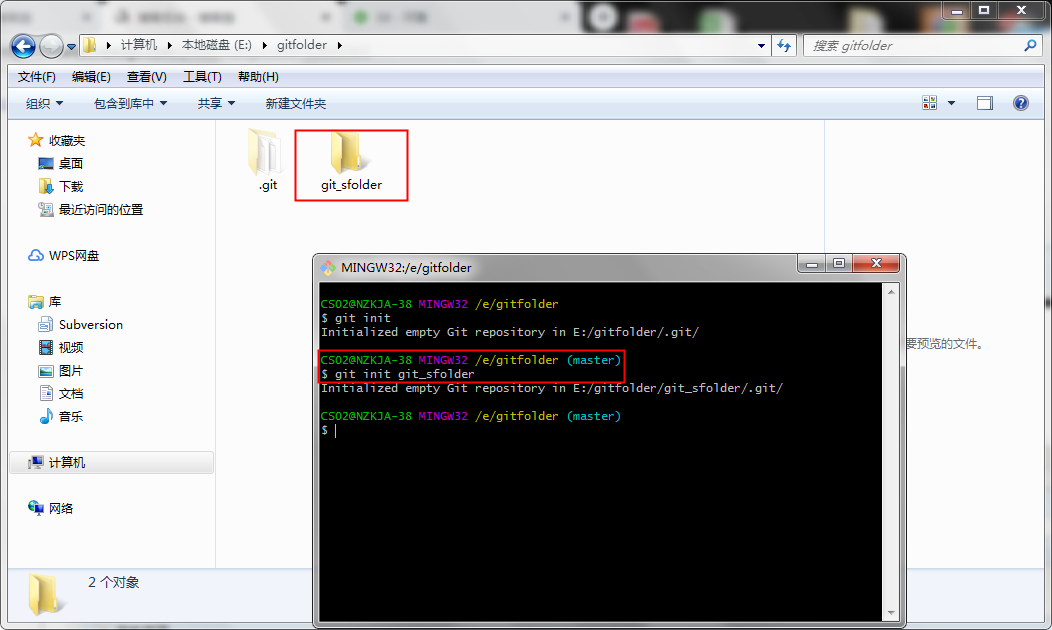

git进行版本提交: git add filename(只在缓存区,未提交)
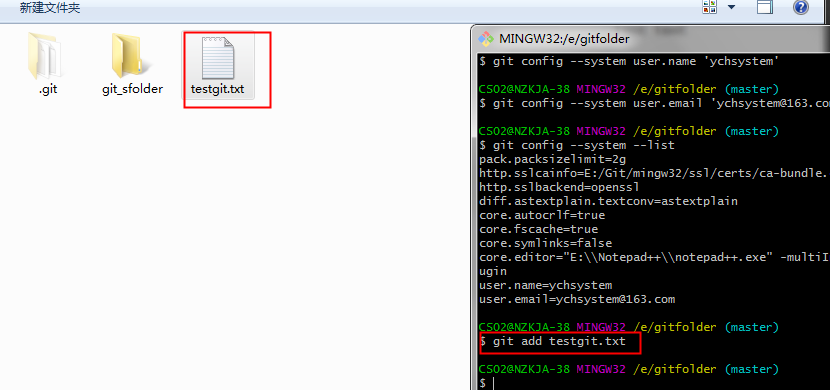
git commit -m ‘备注版本信息’
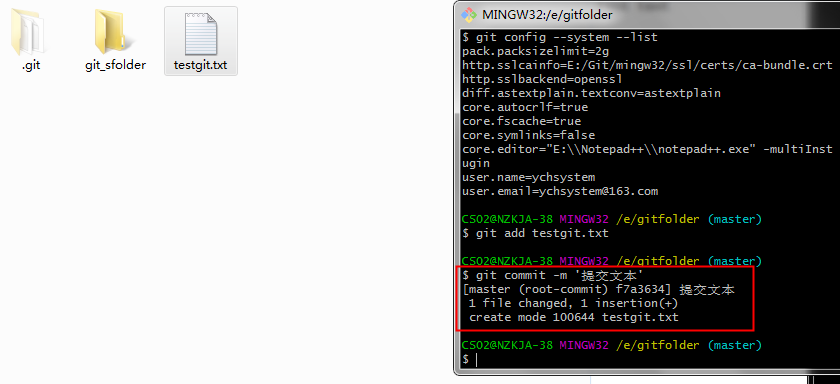
使用 git log查看提交的内容


如果将文件中已修改的多个文件进行全部添加提交:git add .(add后面加点)
git commit -m “全部文件”
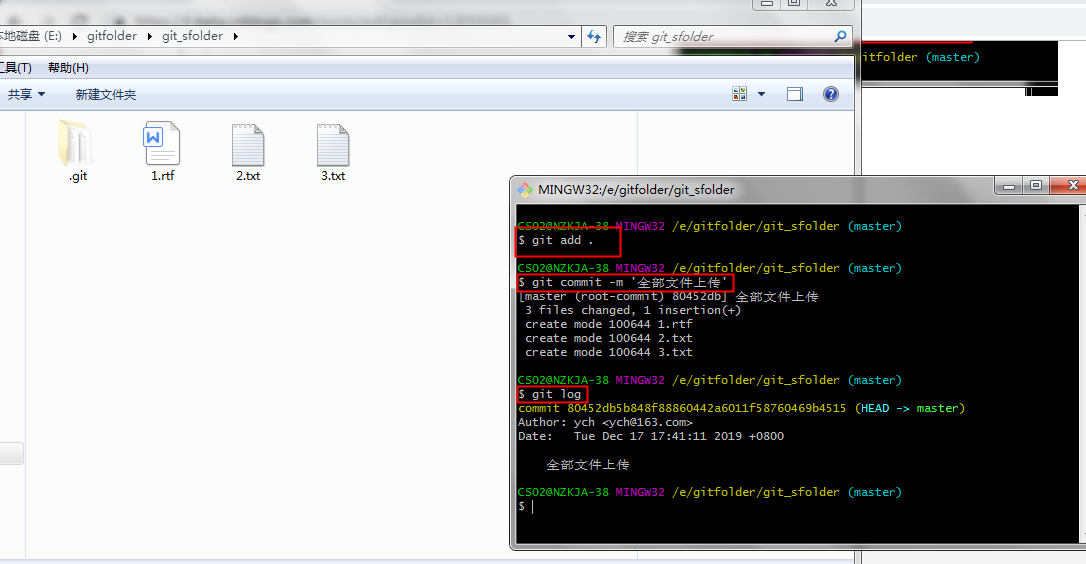
git 的状态查看:
git status (详细显示)
git status -s(简短显示)
git status --short
全部已提交保存:环境干净:
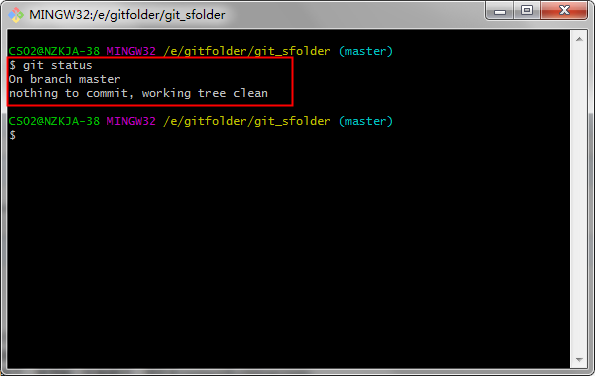
已修改,但为提交:出现红色字体,提示已修改,但未提交到暂存区间

文件已被添加到暂存区间:出现绿色字体
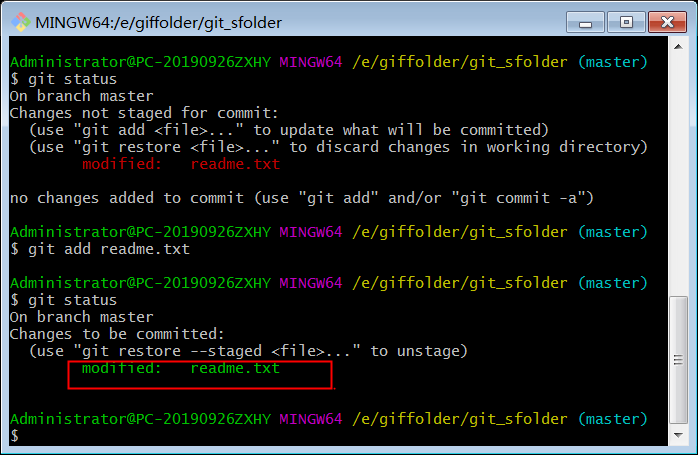
新添加文件:出现红色双?
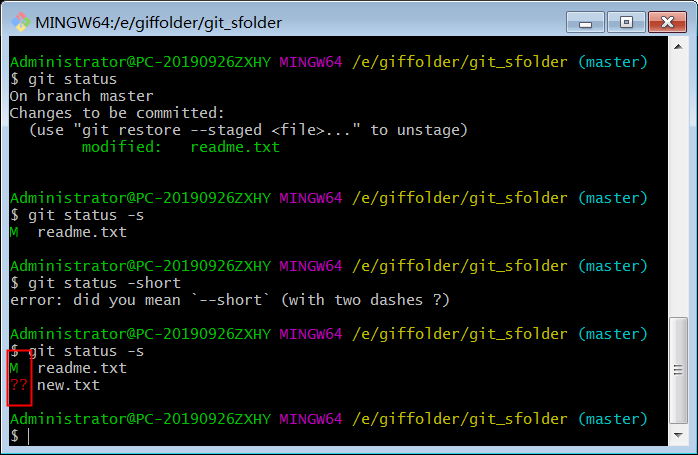
进行新文件添加到暂存区间出现:绿色字体A(表示add为新添加的)
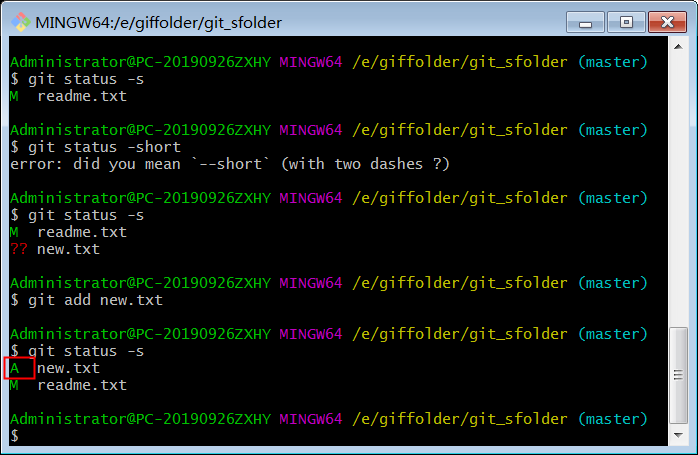
进行文件增加后再次查看,已为干净的环境
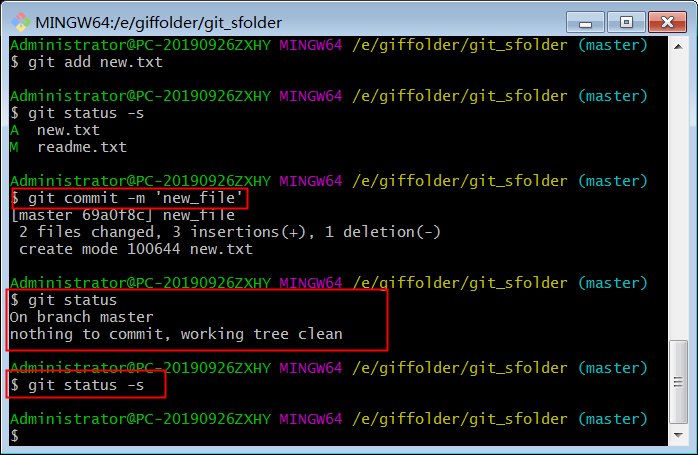
查看历史版本:
# git log 最简单的使用
#git log --pretty=oneline 只显示一行
#git log -p 显示版本直接的差别
#git log -5 显示最近5个版本
#git log --stat 查看大体的统计信息

git 分布式控制版本管理器(上)的更多相关文章
- Git 分布式版本管理器 windows环境下使用
首先需要下载Git来安装 没有安装文件的小伙伴可以网盘下载——> https://pan.baidu.com/s/1owwUItDri9skqYzOjzXLsw 之后安装Git 一路很顺 ...
- Windows上安装nvm--nodejs版本管理器
nvm最新的下载地址 Node版本管理器--nvm,可以运行在多种操作系统上.nvm for windows 是使用go语言编写的软件. 我电脑使用的是Windows操作系统,所以我要记录下在此操作系 ...
- Windows上安装nodejs版本管理器nvm
nvm最新的下载地址 Node版本管理器--nvm,可以运行在多种操作系统上.nvm for windows 是使用go语言编写的软件. 我电脑使用的是Windows操作系统,所以我要记录下在此操作系 ...
- Git 版本管理器学习笔记
难点:使用 git revert <commit_id> 操作实现以退为进, git revert 不同于 git reset 它不会擦除"回退"之后的 commit_ ...
- Python多版本管理器-pyenv 介绍及部署记录
一. pyenv简单介绍 在日常运维中, 经常遇到这样的情况: 系统自带的Python是2.x,而业务部署需要Python 3.x 环境, 此时需要在系统中安装多个Python版本,但又不能影响系统自 ...
- 用好SVN与Git,版本管理都不是问题
介绍一下SVN SVN:代码控制器(版本控制器),主要是为了多人协同开发项目,管理代码.也可以管理个人代码.也叫程序界的”后悔药“. SVN(是subversion的简称)是近年来一款基于C/S架构的 ...
- 深入学习:Windows下Git入门教程(上)
一,安装Git: 1.1Linux上安装命令: sudo apt-get install git 1.2在Windows上安装Git: 使用Windows版的msysgit,官方下载地址:http:/ ...
- 深入学习:Windows下Git新手教程(上)
版权声明:本文为博主原创文章,未经博主同意不得转载. https://blog.csdn.net/huangyabin001/article/details/35557231 一,安装Git: 1.1 ...
- GIT将本地项目上传到Github(两种简单、方便的方法)
GIT将本地项目上传到Github(两种简单.方便的方法) 一.第一种方法: 首先你需要一个github账号,所有还没有的话先去注册吧! https://github.com/ 我们使用git需要先安 ...
随机推荐
- 通过ansible自动化部署zabbix应用
zabbix在实际的应用中,可能需要监控的主机非常多,而每个主机的操作系统类型.版本也都不尽相同,在这种环境下,通过手动安装zabbix的agent端已经不现实了,此时就需要借助自动化工具完成zabb ...
- jqurey(尺寸,css操作,效果,遍历)
尺寸: height():设置或返回元素的高度(不包括内边距.边框或外边距). width():设置或返回元素的宽度(不包括内边距.边框或外边距). 例如: $("#box").h ...
- Django 09
目录 多对多三种创建方式 全自动 纯手撸 半自动(推荐) form组件 校验数据 渲染标签 展示错误信息 validators校验器 钩子函数 补充 多对多三种创建方式 全自动 ManyToManyF ...
- JVM系列三(垃圾收集器).
一.概述 1. 哪些内存需要回收 上篇文章 我们介绍了 Java 内存运行时区域的各个部分,其中程序计数器.虚拟机栈.本地方法栈三个区域随线程而生,随线程而灭,在这几个区域内就不需要过多考虑回收的问题 ...
- Appium移动端自动化测试--控件定位方法
常用定位手段 id Accessibility ID XPath 控件基础知识 DOM: Document Object Model文档对象模型 DOM应用:最早应用于HTML和Javascript的 ...
- 简单学习【1】——打包JS
webpack entry <entry> output webpack --config webpack.conf.js Step1:新建一个文件,里面有一个app.js 一个sum.j ...
- 从头实现一个WPF条形图
时间如流水,只能流去不流回! 点赞再看,养成习惯,这是您给我创作的动力! 本文 Dotnet9 https://dotnet9.com 已收录,站长乐于分享dotnet相关技术,比如Winform.W ...
- CentOS7.2下部署zabbix4.0
整体部署采用centos7+php+apache+mariadb 基础环境配置优化 1. 关闭防火墙 [root@monitor_53 ~]$ systemctl stop firewalld [ro ...
- C#中使用Path、Directory、Split、Substring实现对文件路径和文件名的常用操作实例
场景 现在有一个文件路径 E:\\BTSData\\2019-11\\admin_20180918_1_1_2 需要获取最后的文件名admin_20180918_1_1_2 需要获取文件的上层目录20 ...
- Winform中实现向窗体中拖放照片并显示以及拖放文件夹显示树形结构(附代码下载)
场景 向窗体中拖拽照片并显示效果 向窗体中拖拽文件夹并显示树形结构效果 注: 博客主页: https://blog.csdn.net/badao_liumang_qizhi 关注公众号 霸道的程序猿 ...
